So erzeugen Sie Tabellen mit der Schnelltabellen-Galerie
Die Galerie Schnelltabellen (Quick Tables) ist eine Sammlung von Tabellen, die zum schnellen Auswählen und Einfügen verfügbar sind. In der Galerie Schnelltabellen (Quick Tables) werden zwei Kategorien von Tabellen angezeigt: Benutzertabellen (User Tables) und Systemtabellen (System Tables).
Benutzertabellen beziehen sich auf Tabellen, die der .tbl-Datei entsprechen, die in dem von der Konfigurationsoption pro_table_dir angegebenen Verzeichnis gespeichert ist. Wenn Sie den Wert der Konfigurationsoption pro_table_dir nicht festlegen, werden die Benutzertabellen aus dem Arbeitsverzeichnis oder Workspace in die Galerie der Schnelltabellen geladen.
|
|
Wenn keine .tbl-Dateien vorhanden sind, die Benutzertabellen darstellen, wird der entsprechende Bereich in der Schnelltabellen-Galerie nicht angezeigt.
|
Systemtabellen beziehen sich auf Tabellen entsprechend den .tbl-Dateien, die im Verzeichnis <creo_loadpoint>/text/table gespeichert sind.
So greifen Sie auf die Schnelltabellen-Galerie zu:
1. Klicken Sie auf der Registerkarte Anmerkungen erstellen (Annotate) in der Gruppe Tabelle (Table) auf  Schnelltabellen (Quick Tables). Die Schnelltabellen-Galerie wird mit einer Vorschau der Benutzer- und Systemtabellen angezeigt.
Schnelltabellen (Quick Tables). Die Schnelltabellen-Galerie wird mit einer Vorschau der Benutzer- und Systemtabellen angezeigt.
 Schnelltabellen (Quick Tables). Die Schnelltabellen-Galerie wird mit einer Vorschau der Benutzer- und Systemtabellen angezeigt.
Schnelltabellen (Quick Tables). Die Schnelltabellen-Galerie wird mit einer Vorschau der Benutzer- und Systemtabellen angezeigt.Klicken Sie alternativ auf der Registerkarte Anmerkungen erstellen (Annotate) auf  > .
> .
 > .
> .2. Wählen Sie eine Tabelle in der Liste aus, und platzieren Sie sie im Arbeitsfenster.
MBD unterstützt derzeit keine Wiederholbereiche in Tabellen. Wenn Sie eine Tabelle mit Wiederholbereichen hinzufügen, werden die Wiederholbereiche ignoriert, und es wird nur die Tabelle importiert. |
Die Schnelltabellen-Galerie enthält die folgenden Abschnitte:
• Zuletzt aufgerufen (Recent) – Listet die zuletzt verwendeten Tabellen auf. Dieser Abschnitt ist sichtbar, wenn Sie die erste Tabelle platzieren.
Wenn Sie alle zuletzt verwendeten Tabellen löschen möchten, klicken Sie mit der rechten Maustaste auf eine Tabelle, und wählen Sie dann Zuletzt verwendete Elemente löschen (Clear Recent Items) aus.
• Angeheftet (Pinned) – Listet angeheftete Tabellen auf. Dieser Abschnitt ist sichtbar, wenn mindestens eine Tabelle angeheftet ist. Wenn Sie eine Tabelle anheften möchten, klicken Sie mit der rechten Maustaste auf die Tabelle, und wählen Sie An Galerie anheften (Pin to gallery) aus. Die ausgewählte Tabelle wird jetzt im Bereich Angeheftet (Pinned) angezeigt.
◦ Wenn Sie das Anheften aller angehefteten Tabellen aufheben möchten, klicken Sie mit der rechten Maustaste auf die Tabelle, und wählen Sie Angeheftete Elemente löschen (Clear Pinned Items) aus.
◦ Wenn Sie das Anheften einer bestimmten Tabelle aufheben möchten, klicken Sie mit der rechten Maustaste auf die Tabelle, und wählen Sie dann Aus Galerie lösen (Unpin from gallery) aus.
Die Schnelltabellen-Galerie kann folgendermaßen verwendet werden:
Option "Galerie" (Gallery) | Beschreibung |
|---|---|
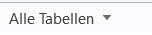 | Klicken Sie auf den Pfeil, um die Liste der Tabellen mit dem Merkmal Zuletzt aufgerufen (Recent) und Angeheftet (Pinned) sowie der Benutzertabellen (User Tables) und Systemtabellen (System Tables) anzuzeigen. |
 | Suchen Sie eine Tabelle, indem Sie den Namen der Tabelle in das Suchfeld eingeben. Die Tabelle wird angezeigt. Wenn mehrere Tabellen Ihrer Suche entsprechen, werden alle übereinstimmenden Ergebnisse angezeigt. |
 | Erweitern Sie alle Abschnitte, und zeigen Sie die Tabellen an. |
 | Verkleinern Sie alle Abschnitte. |
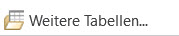 | Klicken Sie auf Weitere Tabellen (More Tables), um die Tabellen von der Festplatte zu verwenden. |